
Existen gran cantidad de comparativas entre diversas plataformas de contenidos por streaming, como Amazon Prime, Netflix, Disney+, HBO, Youtube, etc. Plataformas muy diversas dirigidas a diferentes tipos de usuarios y gustos, y con contenidos exclusivos para intentar captar nuevos clientes. Por otro lado encuentras otras soluciones alternativas a estos servicios, como es el caso de Plex.
La ventaja de Plex es que te puedes crear tu propia plataforma de contenido al más puro estilo Netflix, pero eligiendo qué es lo que quieres que se encuentre en dicha plataforma, sin el control de selección que tienen las firmas citadas anteriormente. Y todo desde la comodidad de tu dispositivo móvil, PC, o desde tu Smart TV con esta sencilla app.
¿Qué es Plex?
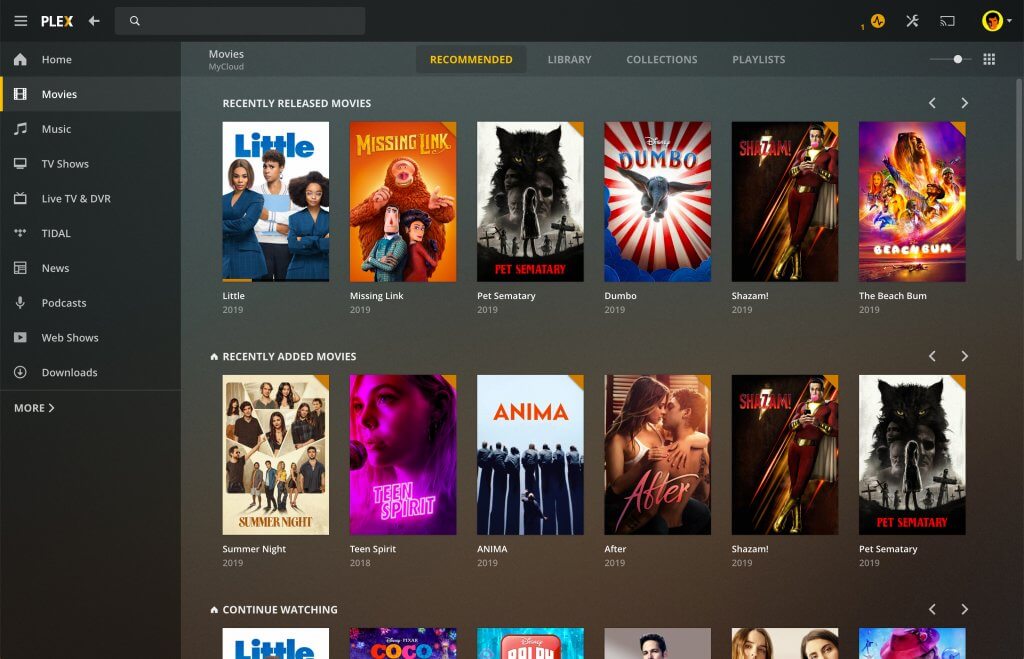
Plex es un software que implementa un servicio muy sencillo como servidor de contenido multimedia. Puede hacer uso tanto del contenido de la memoria local del dispositivo como de un disco NAS o en red. De esa forma, serás tú el que seleccione el contenido que quieres que esté disponible desde este servidor y para que puedas acceder a él desde donde quieras e incluso compartirlo con tus amigos.
Además, Plex es multiplataforma, pudiendo funcionar en varios sistemas operativos ente los que están Windows, macOS, GNU/Linux, Android, iOS, y también algunos sistemas como PlayStation, Xbox, Roku, Amazon Fire, Apple TV, Oculus Go, NVIDIA Shield, etc. Eso desde el lado del cliente, es decir, los dispositivos desde donde puedes acceder al contenido puesto en el servidor de Plex.
Pero también tiene otra parte del servicio que es el servidor. En ese caso, Plex Media Server, también es compatible con Linux, FreeBSD, Windows, macOS, FreeNAS, y otros software de discos duros NAS de Seagate, Western Digital, etc.
¿Qué contenido puedo meter en el NAS o Plex Media Server?
Para crear tu «Netflix», tienes que tener claro lo que puedes usar como contenido en Plex. Entre las cosas que puedes compartir con las apps cliente están bibliotecas de imágenes, música, tus propios podcasts, programas de televisión, vídeos, etc. Por supuesto, puedes catalogar y ordenar todo el contenido como te apetezca que aparezca en el catálogo.
Plugins y Plex Pass
En Plex también se pueden instalar plugins para ampliar sus capacidades, y tienes gran cantidad de ellos para mejorar la plataforma aún más. Eso la hace mucho más interesante, y tienes plugins para instalar Netflix dentro de Plex, y también otros para Twitch, Vimeo, DailyMotion, Comedy Central, Amazon Prime, Hulu, Disney+, etc.
Para poder instalar plugins, tienes que tener el servicio premium de Plex, es decir, Plex Pass. Con ello no solo accedes a los plugins, también a otras funciones extra como la sincronización entre dispositivos (p.e.: poder comenzar a ver una película en un dispositivo y luego terminar de verla en otro diferente), emparejamiento de música (identificar las canciones que se escuchen durante las reproducciones de películas o programas), control parental, etc.
Suscribirse a Plex Pass por 4,99€/mes
Cómo montar tu servidor Plex pas
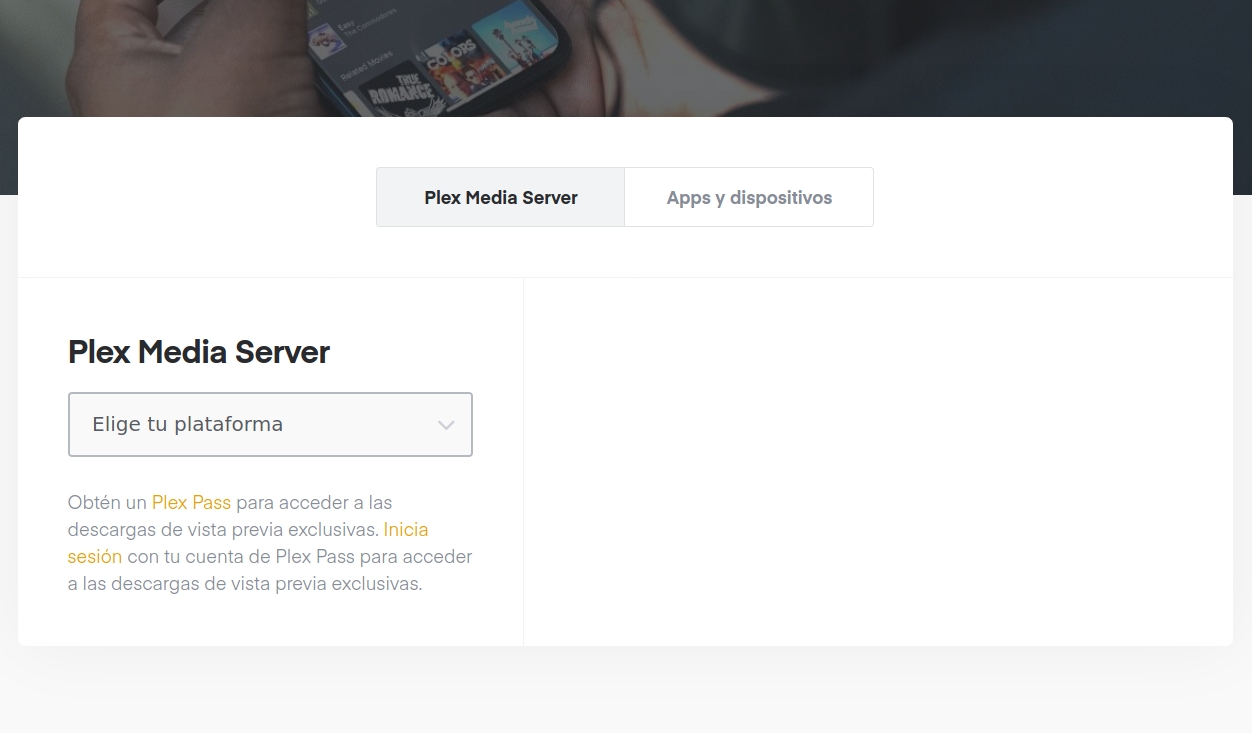
Para crear tu «Netflix» con Plex, lo primero que debes hacer es preparar la parte del servidor. Ya sabes que se compone de dos componentes servidor-cliente. Así, todo lo que subas a tu servidor lo tendrás disponible para ver desde los clientes.
Para crear el servidor, los pasos son:
- Descarga Plex Media Center para tu plataforma.
- Una vez descargado y ejecutada, lo siguiente es registrarte para tener una cuenta.
- Luego pedirá seleccionar entre la versión gratis o Plex Pass.
- Te pedirá que selecciones un nombre para tu servidor. Puedes llamarlo como quieras, y eso servirá para luego identificarlo desde los clientes cuando esté conectado a red.
- Ahora es el momento clave en el que elegir el contenido de Plex y el lugar donde se almacena (NAS o memoria local).
- Una vez añadido todo el contenido que deseas, estará listo. Ya has creado tu servidor, y podrás volver a los ajustes para modificarlo si necesitas en el futuro. Para agregar o modificar contenido, solo tienes que agregarlo o quitarlos de las carpetas de las rutas seleccionadas en el caso previo.
Enlazar la app cliente de Plex
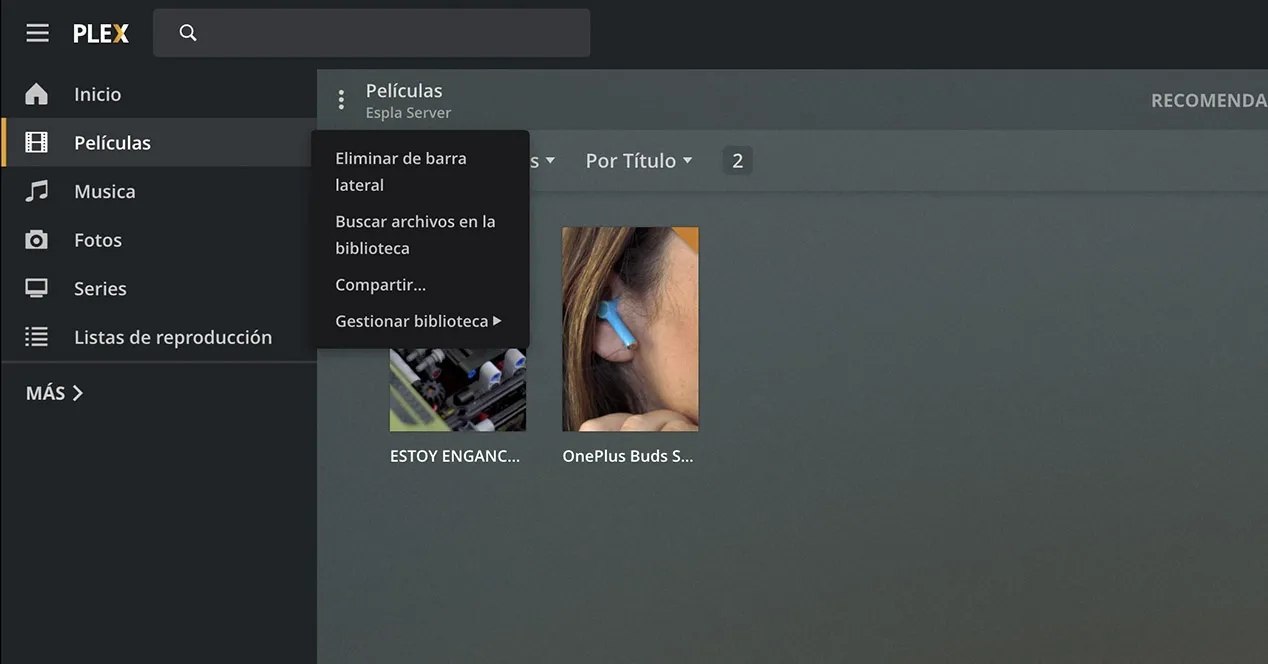
Ahora desde el/los dispositivo/s cliente desde donde quieres consumir el contenido, puedes seguir estos pasos tan simples:
- Descarga la app cliente de Plex desde tu dispositivo. Puedes descargarlo desde la web oficial, o también desde las tiendas como Google Play, App Store, o desde las tiendas de apps de las Smart TVs como LG y Samsung.
- Ahora solo queda ejecutar la app cliente y te pedirá que accedas con tu cuenta de registro que creaste en los pasos de la configuración del servidor. Eso hará que ya puedas acceder al contenido del servidor.
Si por algún motivo no detecta el contenido, puedes entrar en la carpeta donde supuestamente debe estar el contenido al que no puedes acceder, y desde el menú de los tres puntos que aparece junto al nombre de la carpeta, puedes hacer clic para desplegar el menú de opciones y pulsar en «Buscar archivos en la biblioteca», en este caso, deberías poder localizarlo.
En caso de no ser posible, asegúrate de que el contenido se encuentra en el lado del servidor, que el servidor está conectado y funcionando correctamente, y que los formatos del contenido son los adecuados (codecs compatibles).
Más opciones
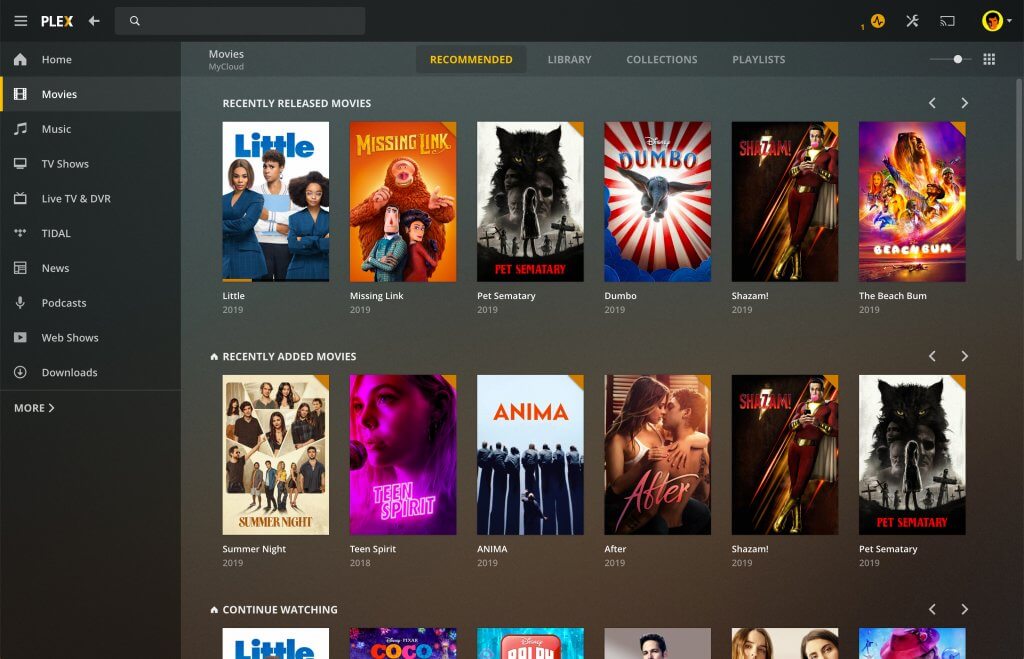
Con Plex puedes hacer mucho más que simplemente subir y consumir contenido multimedia.
Compartir contenido con amigos
Plex también permite que este «Netflix» que has creado pueda ser compartido con otros usuarios. Por ejemplo, con familiares o amigos que no se encuentran dentro de tu red y así puedan verlo desde sus casas o donde se encuentren. Para ello, puedes hacerlo siguiendo unos simples pasos:
- Accede a la versión web de Plex con tus credenciales de registro. Donde pone Iniciar sesión.
- Ahora pula en los tres puntos, es decir, para acceder a la configuración.
- En el menú desplegable selecciona Compartir.
- Pon el correo electrónico del usuario de Plex o su nombre de usuario para compartirlo con él.
- Selecciona las carpetas o contenido que quieres compartir con él y listo. Evidentemente, ellos tienen que tener cuenta Plex y la app cliente.
Instalar plug-ins
Para instalar plugins oficiales en Plex, es tan sencillo como dirigirte a la interfaz de la app, buscar los plugins en la sección, pulsar sobre ellos para poderlos instalar. En cambio, existen plugins que no son oficiales que son algo más complicados de instalar, y en ese caso, sí que necesitan una explicación algo más detallada:
- Tienes que descargar un plugin llamado WebTools para que los no oficiales funcionen. Este lo puedes descargar desde aquí, extraes el .blundle del .zip que has descargado, y luego lo tienes que meter e la ruta adecuada (en el equipo servidor):
- Windows: %LOCALAPPDATA%\Plex Media Server\Plug-ins
- macOS: ~/Library/Application Support/Plex Media Server/Plug-ins
- Linux: $PLEX_HOME/Library/Application Support/Plex Media Server/Plug-ins
- Una vez allí, debes abrir el servidor Plex Media y seleccionar Plugins en la barra lateral.
- Luego seleccionas WebTools de la lista de plugins.
- Ahora se muestra una URL que tendrás que abrir en el navegador web.
- Selecciona Unsupported AppStore en la página principal.
- Ahora deberías haber llegado a una página de apps.
- Busca y selecciona lo que quieres añadir y selecciona instalar para agregarlo.
Otra forma de instalar un plugin no oficial es de forma manual de la siguiente forma:
- Descargar los plugins no oficiales desde donde quieras. Por ejemplo, aquí tienes varias fuentes, una de ellas está en GitHub.
- Descargue el archivo.zip y extrae el contenido con el .bundle.
- Copie el archivo en la carpeta Plug-ins del servidor como se mostró en el paso 1 anterior.
- Abre Plex y el nuevo plugin debería aparecer en su lista de plugins.






